ŃâľŃâşŃé░ŃéĺŔç¬ň«ůŃéÁŃâ╝ŃâÉŃâ╝ŃüŞšž╗ŔíîŃüŚŃüżŃüŚŃüč

ŃüôŃü«ň║ŽŃÇüKixiŃü«ÚŤĹŔĘśňŞ│ŃéĺŔç¬ň«ůŃéÁŃâ╝ŃâÉŃâ╝šĺ░ňóâŃüźšž╗ŔíîŃüŚŃüżŃüŚŃüčŃÇé
šĆżňťĘŃééŃÇüŃüôŃü«ňćÖšťčŃü«ŃéÁŃâ╝ŃâÉŃâ╝ŃüőŃéëňŻôŃâľŃâşŃé░Ńü»ÚůŹń┐íŃüĽŃéîŃüŽŃüäŃüżŃüÖŃÇé
ŃâíŃâóŃüĘŃüŚŃüŽŃÇüŃéÁŃâ╝ŃâÉŃâ╝Ńü«ŠžőŠłÉšşëŃéĺŔĘśŃüŚŃüŽŃüŐŃüôŃüćŃüĘŠÇŁŃüäŃüżŃüÖŃÇé
ŃéÁŃâ╝ŃâÉŃâ╝Ńü«Ńé╣ŃâÜŃââŃé»
Ŕç¬ńŻťPCŃéĺńŻťŃéőń║║ŃÇůŃü»ŃÇüň«ÂŃüźň┐ůŃüÜńŞÇňĆ░Ńü»šöĘÚÇöńŞŹŠśÄŃü¬PCŃüîŃüéŃéőŃü»ŃüÜŃÇé
KixiŃééŃüŁŃéîŃüźŃééŃéîŃüÜŃÇüňůĘŃüĆńŻ┐ŃüúŃüŽŃüäŃü¬Ńüäň«ÂŃüźŔ╗óŃüîŃüúŃüŽŃüäŃéőPCŃéĺń╗ŐňŤ×Ńü«ŃéÁŃâ╝ŃâÉŃâ╝Ńüźń╗ĽšźőŃüŽńŞŐŃüĺŃüżŃüŚŃüčŃÇé
ÔÇ╗Ńé╣ŃâÜŃââŃ黚şëŃÇüŔę│š┤░Ńü»ŃüôŃüíŃéëŃüźŔĘśŔ╝ëŃüŚŃüżŃüŚŃüčŃÇé
ŃÇÉŠžőš»ëŃâíŃâóŃÇĹVMWare ESXiŃüĘkusanagiŃü«šĺ░ňó⊞őš»ëŃüżŃüĘŃéü
ň║ŐŃüźŔ╗óŃüîŃüúŃüŽŃéőńŞŹšöĘňôüŃü«ň»äŃüŤÚŤćŃéüŃü┐ŃüčŃüäŃü¬PCŃüžŃüÖŃüîŃÇüň╝▒ň░ĆŃâľŃâşŃé░Ńü«WEBŃéÁŃâ╝ŃâÉŃâ╝ŃüźŃü»ň┐ůŔŽüňŹüňłćŃü¬Ńé╣ŃâÜŃââŃé»ŃéĺŔ¬çŃüúŃüŽŃüäŃüżŃüÖŃÇé
Ńü¬ŃüŐŃÇüšö╗ňâĆŃéĺŔŽőŃüčŃéëňłćŃüőŃéőŃüĘŠÇŁŃüäŃüżŃüÖŃüîŃÇüšČČ4ńŞľń╗úŃü«Core i7Ńü«Ńé▒Ńâ╝Ńé╣Ńü»ňśśŃüžŃüÖŃÇéňśśŃé▒Ńâ╝Ńé╣ŃüžŃüÖŃÇé
ŃéŞŃâúŃâ│Ńé»ŃüžńŞşŃéĺňĆľŃéŐňç║ŃüŚŃüŽńŻÖŃüúŃüčŃé▒Ńâ╝Ńé╣ŃüźŃÇüńŞŐŔĘśŃâĹŃâ╝ŃâäŃéĺŔę░ŃéüŔż╝ŃéôŃüŽŃüäŃüżŃüÖŃÇé
ń╗ŐňŤ×Ńü«ŠžőŠłÉ
ŃüĽŃüŽŃÇüŃâĆŃâ╝ŃâëŃü«Ńé╣ŃâÜŃââŃé»ŃüźŃüĄŃüäŃüŽŃü»Ŕ¬×ŃéŐŃüżŃüŚŃüčŃüîŃÇüŃéÁŃâ╝ŃâÉŃâ╝Ńü»ŃâĆŃâ╝ŃâëŃüáŃüĹŃüžŃü»ňőĽŃüŹŃüżŃüŤŃéôŃÇé
ń╗ŐňŤ×Ńü»ŃéłŃüĆŃüéŃéőCentOSŃüžŃü»Ńü¬ŃüĆŃÇüŃÇîVMWare EsxiŃÇŹŃéĺŃéĄŃâ│Ńé╣ŃâłŃâ╝ŃâźŃüŚŃÇüń╗«Šâ│ŃéÁŃâ╝ŃâÉŃâ╝ŃüźŃüŚŃüżŃüŚŃüčŃÇé
VMWare Esxi ŃüĘŃü»´╝č
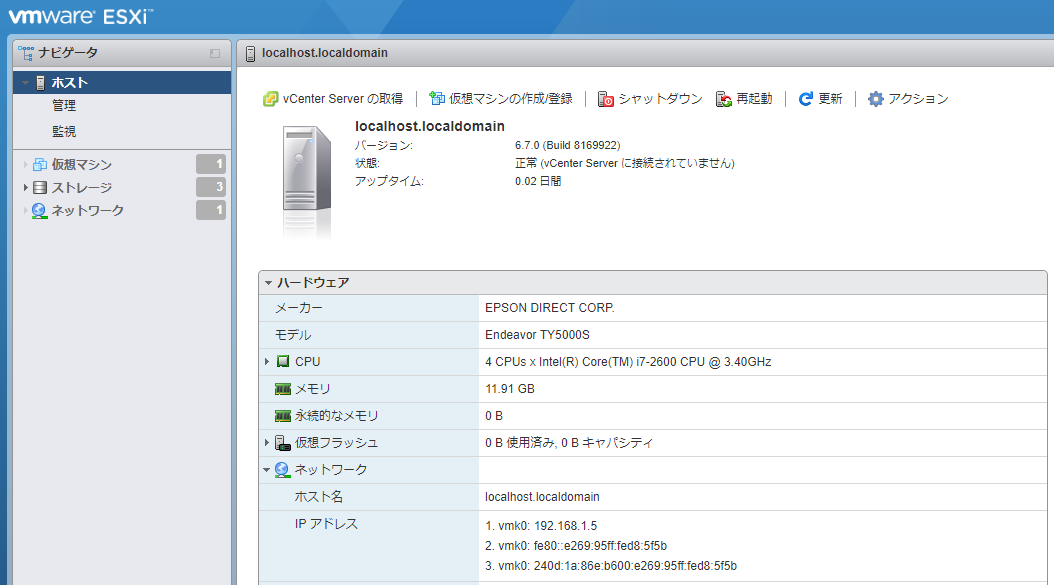
ń╗«Šâ│ŃéÁŃâ╝ŃâÉŃâ╝šöĘŃü«OSŃüžŃüÖŃÇé Šş┤ňĆ▓Ńü»ŠäĆňĄľŃüĘňĆĄŃüĆŃÇü2008ň╣┤ŃüöŃéŹŃüőŃéëŃüÜŃüúŃüĘŃâÉŃâ╝ŃéŞŃâžŃâ│ŃéĺńŞŐŃüĺŃüĄŃüĄšöčŃüŹŠ«őŃüúŃüŽŃüäŃüżŃüÖŃÇé
ń╗ŐňŤ×ŃéĆŃüľŃéĆŃüľŃÇüń╗«Šâ│ňîľŃüÖŃéőŃü«ŃüźŃü»šÉćšö▒ŃüîŃüéŃéŐŃüżŃüÖŃÇé
ŃüŁŃéîŃü»ŃÇîkusanagiŃÇŹŃüîńŻ┐ŃüäŃüčŃüőŃüúŃüčŃüőŃéëŃüžŃüÖŃÇé
kusanagiŃüĘŃü»´╝č
ŔÂůÚźśÚÇčWordPressń╗«Šâ│Ńâ×ŃéĚŃâ│ŃÇîKUSANAGIŃÇŹ´╝łń╗ąńŞőŃÇîKUSANAGIŃÇŹ´╝ëŃü»ŃÇüŃâŚŃâęŃéĄŃâáŃâ╗Ńé╣ŃâłŃâęŃâćŃéŞŃâ╝Šá¬ň╝Ćń╝ÜšĄżŃüîÚľőšÖ║Ńâ╗ŠžőŠłÉŃüÖŃéőŃÇüWordPressŃéĺÚźśÚÇčŃüźňőĽńŻťŃüĽŃüŤŃéőŃüčŃéüŃü«ń╗«Šâ│Ńâ×ŃéĚŃâ│ŃüŐŃéłŃü│ŃüŁŃü«ŃéĄŃâíŃâ╝ŃéŞŃüžŃüÖŃÇéWordPressŃü«ň«čŔíîŠÖéÚľô3ŃâčŃ⬚žĺňĆ░ŃÇüšžĺÚľô1000Ńâ¬Ńé»ŃéĘŃé╣ŃâłŃéĺŃâÜŃâ╝ŃéŞŃéşŃâúŃââŃéĚŃâąÚŁ×ńŻ┐šöĘŃüžň«čšĆżŃüÖŃéőńŞľšĽîŠťÇÚźśÚÇčŃé»ŃâęŃé╣Ńü«WordPressň«čŔíîšĺ░ňóâŃüžŃüÖŃÇé kusanagi ňůČň╝ĆŃâÜŃâ╝ŃéŞŃéłŃéŐ
ŃéĚŃâôŃéóŃüźŃâüŃâąŃâ╝ŃâőŃâ│Ńé░ŃüĽŃéîŃüčŃü«phpŃéäMySQLŃü¬ŃüęŃüîŠÉşŔ╝ëŃüĽŃéîŃüčŃÇüCentOSŃâÖŃâ╝Ńé╣Ńü«ń╗«Šâ│ŃéĄŃâíŃâ╝ŃéŞŃéĺšä튾ÖŃüžŠĆÉńżŤŃüŚŃüŽŃüĆŃéîŃüŽŃüäŃüżŃüÖŃÇé
ÔÇ╗ÚÇÜňŞŞŃü«XAMPPšĺ░ňóâŃü«10ňÇŹÚÇčň║ŽŃüîňç║ŃéőŃüĘŃüżŃüžŔĘÇŃéĆŃéîŃüŽŃüäŃüżŃüÖŃÇé
ŃüôŃüôŃüžÚçŹŔŽüŃü¬Ńü«Ńü»ŃÇüŃÇîń╗«Šâ│ŃéĄŃâíŃâ╝ŃéŞŃÇŹŃéĺÚůŹňŞâŃüŚŃüŽŃüäŃéőŃüĘŃüäŃüćŃüôŃüĘŃÇé
ňůâŃÇůVPSŃéäŃé»ŃâęŃéŽŃâëŃüžŃü«ńŻ┐šöĘŃéĺŠâ│ň«ÜŃüŚŃüŽŃüäŃéőńŞŐŃÇüšŤ┤ŠÄąŃâĆŃâ╝ŃâëŃéŽŃéžŃéóŃéĺš«íšÉćŃüÖŃéőOSŃüźŃüŚŃüŽŃüŚŃüżŃüćŃüĘÚźśÚÇčňîľŃü«ŃâüŃâąŃâ╝ŃâőŃâ│Ńé░ŃüîńŞŐŠëőŃüĆŃüäŃüőŃü¬ŃüäŃü«ŃüžŃü»ŃüĘŠÇŁŃüäŃüżŃüÖŃÇé
kusanagiŃé嚍┤ŠÄąPCŃüźŃéĄŃâ│Ńé╣ŃâłŃâ╝ŃâźŃüÖŃéőŃü«Ńü»ŃâĆŃâ╝ŃâëŃâźŃüîÚźśŃüäŃü«ŃüžŃüÖŃÇé
ń╗ąńŞŐŃüőŃéëŃÇü
ÔĹáŔç¬ň«ůŃéÁŃâ╝ŃâÉŃâ╝ŃüźVMWare EsxiŃéĺŃéĄŃâ│Ńé╣ŃâłŃâ╝Ńâź
ÔĹíkusanagiŃüîšäíňäčŃüžÚůŹňŞâŃüŚŃüŽŃüäŃéőVMWarešöĘŃü«ń╗«Šâ│ŃéĄŃâíŃâ╝ŃéŞŃéĺŃâçŃâŚŃâşŃéĄ
Ńü«Úá暼¬ŃüžŠžőš»ëŃüŚŃüżŃüŚŃüčŃÇé
ÔÇ╗DockeršëłŃééŃüéŃéŐŃüżŃüÖŃüîŃÇüŠęčŔâŻŃüîńŞÇÚâĘňłÂÚÖÉŃüĽŃéîŃéőŃüŁŃüćŃü¬Ńü«Ńüžń╗ŐňŤ×Ńü»ŔŽőÚÇüŃéŐŃüżŃüŚŃüčŃÇé
šó║ŃüőŃÇüLet’s EncryptŃéĺň░ÄňůąŃüÖŃéőŃé│Ńâ×Ńâ│ŃâëšşëŃüîńŻ┐ŃüłŃü¬ŃüőŃüúŃüčŃü»ŃüÜŃÇé
ňŤ×šĚÜŃüźŃüĄŃüäŃüŽ
ŃüôŃü«ň║ŽŃÇüNUROňůëŃüźń╣ŚŃéŐŠĆŤŃüłŃüżŃüŚŃüčŃÇé
ÚüůŃüäŠÖéŃüžŃéé500MbpsŃüĆŃéëŃüäŃü»ňç║ŃüŽŃüäŃéőŃü«ŃüžŃÇüŃüĘŃéŐŃüéŃüłŃüÜÚÇčň║ŽŃüźňĽĆÚíîŃü»Ńü¬ŃüĽŃüŁŃüćŃÇé
ŃüčŃüáŃüŚŃÇüNUROŃü»ňŤ║ň«ÜIPŃüźŃüžŃüŹŃü¬ŃüäňĽĆÚíîŃüîŃüéŃéŐŃüżŃüÖŃÇé
ŃüŁŃü«ŃüćŃüíŃÇüVPSŃüžŃééňÇčŃéŐŃüŽŃÇüVPNŃéÁŃâ╝ŃâÉŃâ╝Ńé办őš»ëŃüŚŃÇüŔç¬ň«ůŃéÁŃâ╝ŃâÉŃâ╝ÔćĺVPSŃü«VPNŃéÁŃâ╝ŃâÉŃâ╝šÁîšö▒Ńü«ňŤ║ň«ÜIPÔÇŽŃü┐ŃüčŃüäŃü¬ŠžőŠłÉŃéĺšÁäŃü┐ŃüčŃüäŃüžŃüÖŃüîŃÇüŃüĘŃéŐŃüéŃüłŃüÜDDNSŃüžň»żň┐ťŃüŚŃüŽŃüäŃüżŃüÖŃÇé
IPŃéóŃâëŃâČŃé╣Ńü«Ńâ¬Ńâ╝Ńé╣ŃüîňĄÜšÖ║ŃüÖŃéőŃéłŃüćŃü¬ŃéëŃÇüŃüżŃüčŔÇâŃüłŃüżŃüÖŃÇé
2020/02/16 Ŕ┐ŻŔĘś
2ň╣┤Ŕ┐ĹŃüĆÚüőšöĘŃüŚŃüŽŃüäŃüżŃüÖŃüîŃÇüŃâźŃâ╝Ńé┐Ńâ╝Ńéĺń║ĄŠĆŤŃüŚŃüč1ňŤ×ŃüáŃüĹŃé░ŃâşŃâ╝ŃâÉŃâźIPŃüîňłąŃü«ŃééŃü«ŃüźňłçŃéŐŠŤ┐ŃéĆŃéŐŃüżŃüŚŃüčŃÇé
ŃüŁŃéîń╗ąňĄľŃü«ŠÖéŃü»ŃâźŃâ╝Ńé┐Ńâ╝ňćŹŔÁĚňőĽšşëŃüŚŃüŽŃééIPŃü»ňĄëŃéĆŃéëŃü¬ŃüőŃüúŃüčŃü«ŃüžŃÇüšë╣Š«ŐŃü¬ń║őŃéĺŃüŤŃüÜŃüźDDNSŃüźŃéłŃéőÚüőšöĘŃüžňŹüňłćŃüáŃüĘŠÇŁŃüäŃüżŃüÖŃÇé
Šžőš»ëŃüžŃâĆŃâ×ŃüúŃüčŃüĘŃüôŃéŹ
VMWare EsxiŃééŃÇüCentOSŃééŃÇükusanagiŃü«šőČŔç¬Ńé│Ńâ×Ńâ│ŃâëŃééŃüÖŃü╣ŃüŽňłŁńŻôÚĘôŃüáŃüúŃüčŃü«ŃüžŃÇüŔë▓ŃÇůŔę░ŃüżŃéőŠëÇŃü»ŃüéŃéŐŃüżŃüŚŃüčŃÇé
IPŃéóŃâëŃâČŃé╣Ńü«ŔĘşň«ÜŃüžŔę░ŃéÇ
ŃâťŃâ╝ŃüúŃüĘŃüŚŃü¬ŃüîŃé늞őš»ëŃüŚŃüŽŃüäŃüčŃéëŃÇüEsxiŃüĘkusanagiŃü«ipŃéóŃâëŃâČŃé╣ŃéĺňÉîŃüśŃééŃü«ŃüźŔĘşň«ÜŃüŚŃüŽŃüŚŃüżŃüúŃüŽŃüäŃüżŃüŚŃüčŃÇé
Š░ŚŃüîń╗śŃüäŃüčŃéëEsxiŃü«Webš«íšÉćšö╗ÚŁóŃüźŃü»ňůąŃéîŃüÜŃÇüŃéÁŃâ╝ŃâÉŃâ╝ŃüőŃé뚍┤ŠÄąń╗«Šâ│Ńâ×ŃéĚŃâ│Ńé劺óŃéüŃéőŠľ╣Š│ĽŃééŔë»ŃüĆŃéĆŃüőŃéëŃüÜŃÇüŔő▒Ŕ¬×Ńü«ŃâíŃâőŃâąŃâ╝ŃéĺŠÄóŃüŚňŤ×ŃüúŃüŽŔĘşň«ÜŃü«Ńâ¬Ńé╗ŃââŃâłŃéĺŔíîŃüäŃüżŃüŚŃüčŃÇé
ÔÇ╗ňćŹŔÁĚňőĽŠÖéŃüźkusanagiŃüîŔç¬ňőĽŃüžšźőŃüíńŞŐŃüîŃéőŔĘşň«ÜŃüźŃüŚŃüŽŃüäŃüčŃüŤŃüäŃüžŃÇüňćŹŔÁĚňőĽňżîŃééňőŁŠëőŃüźkusanagiŃüîšźőŃüíńŞŐŃüîŃéŐŃÇüNginXŃü«ňłŁŠťčšö╗ÚŁóŃüîŔíĘšĄ║ŃüĽŃéîŃüŽWebŃé│Ńâ│ŃéŻŃâ╝ŃâźŃüźňůąŃéîŃü¬ŃüäŃÇé
Ńâ¬Ńé╗ŃââŃâłňżîŃÇüńŻťŠąşÚÇöńŞşŃü«kusanagiŃü«ŃéĄŃâíŃâ╝ŃéŞŃü»Š«őŃüúŃüŽŃüäŃüżŃüŚŃüčŃüîŃÇüEsxiŃü«IPŃéĺňĄëŃüłŃéőŃü«ŃééÚŁóňÇĺŃüžŃÇükusanagiŃü»ňłŁŠťčŔĘşň«ÜŃüžňćŹŃâçŃâŚŃâşŃéĄŃüŚŃüżŃüŚŃüčŃÇé
MyDNSŃü«ŔĘşň«ÜŃüîŔë»ŃüĆŃéĆŃüőŃéëŃü¬Ńüä
MyDNSŃüĘŃüäŃüćŃéÁŃâ╝ŃâôŃé╣ŃéĺńŻ┐ŃüúŃüŽDDNSŃü«ŔĘşň«ÜŃéĺŔíîŃüäŃüżŃüŚŃüčŃÇé
MyDNSŃüáŃüĘŃÇüńŞŐŠëőŃüĆŃéÁŃâľŃâëŃâíŃéĄŃâ│Ńéĺń╗ľIPŃüźňë▓ŃéŐňŻôŃüŽŃéëŃéîŃü¬ŃüĆŃüŽŃÇüń╗«ÚüőšöĘŃü«ŃüĄŃééŃéŐŃüîšÁÉň▒ÇŃÇîpic.kixi.jpŃÇŹŃÇîtachibanaold.kixi.jpŃÇŹŃü¬ŃüęŃééŔç¬ň«ůŃéÁŃâ╝ŃâÉŃâ╝ŃüŞšž╗ňőĽŃüĽŃüŤŃüżŃüŚŃüčŃÇé
šëęšÉćŃâçŃéúŃé╣Ńé»Ńü«Ŕ┐ŻňŐá
ńŻĽŠĽůŃüőňćůŔöÁSATAŃüźHDDŃéĺš╣őŃüäŃüžŃééŃüćŃüżŃüĆŃüäŃüőŃü¬ŃüäŃÇé
ŃüŁŃééŃüŁŃééŃâçŃéúŃé╣Ńé»ŃéĺEsxiŃüîŔ¬ŹŔşśŃüĽŃéîŃüŽŃüäŃü¬ŃüäŃü┐ŃüčŃüäŃüžŃÇüsshŃüžŠÄąšÂÜŃüŚŃüŽŔĘşň«ÜŃâĽŃéíŃéĄŃâźŃéĺŔë▓ŃÇůŠŤŞŃüŹŠŤ┐ŃüłŃüčŃéŐŃüŚŃüčŃüîŃÇüŃâçŃéúŃé╣Ńé»ńŞÇŔŽžŃüźšĆżŃéîŃéőń║őŃü»šäíŃüőŃüúŃüčŃÇé
ŃüĘŃéŐŃüéŃüłŃüÜŃâÉŃââŃé»ŃéóŃââŃâŚŃü»ŃüžŃüŹŃü¬ŃüäŃüĘŃüżŃüÜŃüäŃü«ŃüžŃÇüUSBŃü«ňĄľń╗śŃüĹHDDŃéĺŃâ×ŃéŽŃâ│ŃâłŃüŚ(ŃüôŃéîŃééŃé│Ńâ×Ńâ│ŃâëŃâęŃéĄŃâ│ŃüőŃéëÚŁóňÇĺŃü¬ŠôŹńŻťŃüîň┐ůŔŽü)ŃÇüŠťëň┐ŚŃüîńŻťŃüúŃüčŃâäŃâ╝ŃâźŃéĺňłęšöĘŃüŚŃüŽŃÇüŠŚąŠČíŃâÉŃââŃé»ŃéóŃââŃâŚŃüÖŃéőŃéłŃüćŃüźŃüŚŃüčŃÇé
VmotionŃüĘŃüőńŻ┐ŃüłŃüčŃéëńż┐ňłęŃüáŃüîŃÇüšä튾ÖŃü«EsxiŃüáŃüĘńŻ┐ŃüłŃü¬ŃüäŃü«Ńüžń╗ĽŠľ╣ŃüîŃü¬ŃüäÔÇŽŃÇé
ÔćĺHDDŃüůÚÜťŃüŚŃüŽŃüäŃüżŃüŚŃüčÔÇŽ ňůłŠŚą3TBx3Ńü«RAID5ŃéĺšÁäŃéôŃüáÚÜŤŃü»ŃÇüŃüŹŃüíŃéôŃüĘŔ¬ŹŔşśŃüŚŃüżŃüŚŃüčŃÇé ńŻćŃüŚŃÇüEsxiŃü«ňćŹŔÁĚňőĽŃüîň┐ůŔŽüŃüžŃüŚŃüčÔÇŽŃÇé
AmazonJSŃü«ŔíĘšĄ║ŃüîŃüŐŃüőŃüŚŃüä
ńŻĽŠĽůŃüőAmazonJSŃü«ŔíĘšĄ║ŃüîŃüŐŃüőŃüŚŃüĆŃü¬ŃüúŃüčŃüîŃÇüŔ¬┐Ńü╣ŃüŽŃü┐ŃéőŃüĘHHVMŃüáŃüĘňőĽŃüőŃü¬ŃüäŃéëŃüŚŃüäŃÇé
ŃüĘŃéŐŃüéŃüłŃüÜphp7ŃüźŃüŚŃüŽŃÇüŃéşŃâúŃââŃéĚŃâąŃüîŠÂłŃüłŃéőŃüżŃüžÚŁÖŃüőŃüźňżůŃüíŃüżŃüŚŃüčŃÇé
ŠťÇňżîŃüź
VMWare EsxiŃü»ňë▓ŃüĘŃé░ŃâęŃâĽŃéúŃéźŃâźŃüžňĆľŃüúŃüĄŃüŹŃéäŃüÖŃüäŃüžŃüÖŃüîŃÇükusanagiŃü»ň«îňůĘCUIŃü¬Ńü«ŃüžŃÇüCUIŃéóŃâČŃâźŃé«Ńâ╝Ńü«ń║║Ńü»ńŞşŃÇůŠëőÚľôňĆľŃéőŃüĘŠÇŁŃüäŃüżŃüÖŃÇé
ŃüŚŃüőŃüŚŃÇüŠůúŃéîŃéőŃüĘÚŁ×ňŞŞŃüźŠąŻŃüžŃüÖŃÇé ńżőŃüłŃü░ŃÇüšë╣ň«ÜŃü«ŃéÁŃéĄŃâłŃéĺSSLňîľŃüÖŃéőŃüźŃü»ŃÇü kusanagi ssl ÔÇôemail [ŃâíŃâ╝ŃâźŃéóŃâëŃâČŃé╣] [šë╣ň«ÜŃü«ŃéÁŃéĄŃâłŃü«ŔĘşň«ÜňÉŹ] Ńü«2Ńé│Ńâ×Ńâ│ŃâëŃüáŃüĹŠëôŃüíŔż╝ŃéüŃü░Ŕë»ŃüäŃü«ŃüžŃüÖŃÇé
kusanagi ssl ÔÇôhttps redirect [šë╣ň«ÜŃü«ŃéÁŃéĄŃâłŃü«ŔĘşň«ÜňÉŹ]
ŃüôŃéîŃüáŃüĹŃüžŃÇüŔĘśń║őňćůŃü«Ńâ¬Ńâ│Ńé»ŃéäWordPressŃü«ŔĘşň«ÜňÇĄŃü¬ŃüęŃééSSLŃüźň»żň┐ťŃüŚŃüčŃééŃü«ŃüŞŔç¬ňőĽšÜäŃüźňĄëŠĆŤŃüĽŃéîŃüżŃüÖŃÇé
ń╗ąńŞŐŃéĺŃÇüšŻ«ŠĆŤŃâŚŃâęŃé░ŃéĄŃâ│ňůąŃéîŃüŽ´Ż×ŔĘ╝ŠśÄŠŤŞšÖ║ŔíîŃüŚŃüŽ´Ż×ŃüĘŃüőŃéäŃüúŃüŽŃüčŃéëŃÇüŃüŁŃüôŃüŁŃüôŠÖéÚľôŃüîŠÄŤŃüőŃéŐŃüżŃüÖŃÇé
Š«┤ŃéŐŠŤŞŃüŹŃü«ŃéłŃüćŃü¬ŔĘśń║őŃüźŃü¬ŃéŐŃüżŃüŚŃüčŃüîŃÇüŠÖéÚľôŃü«ŃüéŃéőŠÖéŃüźŃüżŃü芼┤šÉćŃüŚŃéłŃüćŃüĘŠÇŁŃüäŃüżŃüÖŃÇé
Ŕç¬ň«ůŃéÁŃâ╝ŃâÉŃâ╝Ńü»Ŕë»ŃüäŃü×ÔÇŽÔÇŽ(VPSŃüžňŹüňłć) ŃüŁŃéîŃüžŃü»´╝ü